Το νέο λειτουργικό της Google, Chrome OS Flex πιθανόν να είναι εξαιρετικό. Μία τέτοια κίνηση κάνει αναμφίβολα άλλες μεγάλες εταιρείες, όπως η Microsoft και η Apple, να τρέμουν. Θα έχει αρκετές διαφορές από το προηγούμενο λειτουργικό σύστημα της εταιρείας και θα μας επιτρέψει να το τρέξουμε σε παλαιότερα μοντέλα υπολογιστών. Σημειωτέον ότι το Chrome OS Flex είναι δωρεάν.
Βέβαια, το νέο λειτουργικό σύστημα της Google είναι σε πειραματικό στάδιο. Επομένως, είναι πιθανό να υπάρξουν ορισμένα προβλήματα. Μπορείς ωστόσο να το δοκιμάσεις σε early access κάνοντας κλικ εδώ.
Επίσης, το Google Chrome OS Flex λειτουργεί σε Windows PC και σε MacOS. Μπορείς να δεις τη λίστα με τα μοντέλα υπολογιστών που υποστηρίζει (Dell, Apple, Lenovo κλπ), αλλά και τα πιθανά προβλήματα που μπορεί να υπάρχουν ανάλογα με το μοντέλο.
Διάβασε επίσης: Τι είναι το Google Chrome OS Flex και ποια η διαφορά του από το Chrome OS
Πώς να δοκιμάσεις το νέο λειτουργικό της Google στον υπολογιστή σου με USB
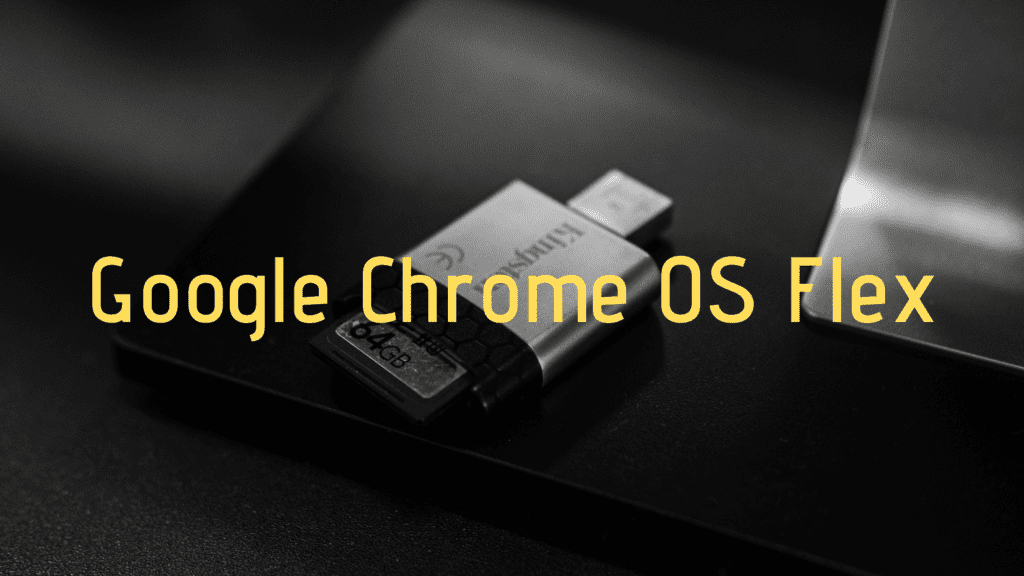
Χρησιμοποιώντας ένα USB μπορείς να δοκιμάσεις το νέο λειτουργικό της Google στον υπολογιστή σου χωρίς να αντιμετωπίσεις προβλήματα. Θα σου δώσει μία πρώτη εικόνα, έτσι ώστε να γνωρίζεις τι σε περιμένει και να είσαι έτοιμος όταν κυκλοφορήσει επίσημα. Ας δούμε όμως εν συντομία πώς γίνεται.
Αρχικά, το πρώτο πράγμα που πρέπει να κάνεις είναι να αποκτήσεις μία μονάδα USB. Καλό είναι να προτιμήσεις ένα USB 3.0, για να έχεις καλύτερα αποτελέσματα σε ό,τι αφορά την ταχύτητα εγγραφής και ανάγνωσης. Επίσης, θα πρέπει να βεβαιωθείς ότι η μονάδα δίσκου σου είναι τουλάχιστον 8 GB, για να μπορέσεις να προχωρήσεις με τη διαδικασία.
Αν έχεις λοιπόν τη μονάδα δίσκου, θα χρειαστείς το Chromebook Recovery Utility, το οποίο αποτελεί επέκταση του browser και μπορείς να το χρησιμοποιήσεις κάνοντας κλικ εδώ. Μόλις εγκαταστήσεις την επέκταση, άνοιξέ την. Θα σου εμφανίσει μία οθόνη καλωσορίσματος.
Εάν για κάποιο λόγο έχεις χρησιμοποιήσει τη μονάδα USB ως μονάδα ανάκτησης στο παρελθόν, πρέπει να κάνεις ένα επιπλέον βήμα πριν προχωρήσεις. Κάνε κλικ στο επάνω γρανάζι και επίλεξε “Διαγραφή μέσων ανάκτησης”. Θα λάβεις ένα γρήγορο μήνυμα για να βεβαιωθείς ότι θέλεις να συνεχίσεις και αφού πατήσεις αποδοχή, η μονάδα USB θα είναι έτοιμη για εγκατάσταση.
Αφού λοιπόν η μονάδα δίσκου σου είναι “καθαρή”, μπορείς απλά να την τοποθετήσεις σε οποιαδήποτε από τις θύρες USB και να ενεργοποιήσεις την επέκταση Recovery Utility. Πάτα το κουμπί “Get Started” και θα σου εμφανίσει μια οθόνη όπου θα πρέπει να επιλέξεις την εικόνα δίσκου που θέλεις να εγκαταστήσεις. Για αυτό, θα κάνεις κλικ στο «Select a model from a list» και, στη συνέχεια θα επιλέξεις το «Google Chrome OS Flex» από το πρώτο αναπτυσσόμενο μενού.
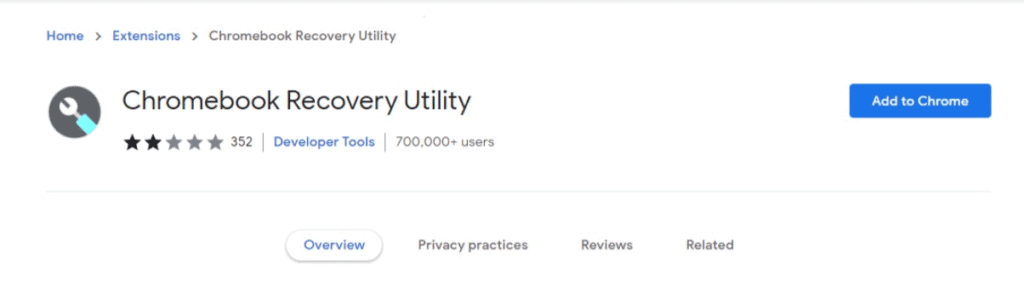
Η επόμενη οθόνη θα σε ρωτήσει σε ποια μονάδα θέλεις να το εγκαταστήσεις και προφανώς θα επιλέξεις τη μονάδα δίσκου USB που έχεις τοποθετήσει στη θύρα. Αφού την επιλέξεις πάτα το “continue” και μετά στην επόμενη οθόνη το “Create now”.
Μετά θα έχεις ολοκληρώσει τη διαδικασία και θα μπορείς να δοκιμάσεις το νέο λειτουργικό της Google.
Να το δοκιμάσω ή όχι ακόμα;
Όπως είπαμε παραπάνω, το νέο λειτουργικό της Google, Chrome OS Flex είναι σε πειραματικό στάδιο. Μάλιστα, η ίδια η εταιρεία ενημερώνει για τυχόν προβλήματα.
Συν τοις άλλοις, αν θέλεις να το δοκιμάσεις σε μία παλαιότερη συσκευή σου, λάβε υπόψη ότι οι παλιότεροι υπολογιστές έχουν τις περισσότερες φορές θύρες για USB 1.0 ή 2.0. Αυτό σημαίνει ότι θα υπάρξει μεγάλη καθυστέρηση.
Συνολικά, καλό είναι να ψάξεις πρώτα στο ίντερνετ και να κάνεις μία καλή έρευνα για να δεις εάν αντιμετώπισαν προβλήματα άλλοι χρήστες που δοκίμασαν το λειτουργικό. Η πράξη πρέπει πάντα να έπεται της έρευνας και της ενημέρωσης!
Διάβασε επίσης: Καλύτερη αναζήτηση στο Google Chrome με το Side Search







